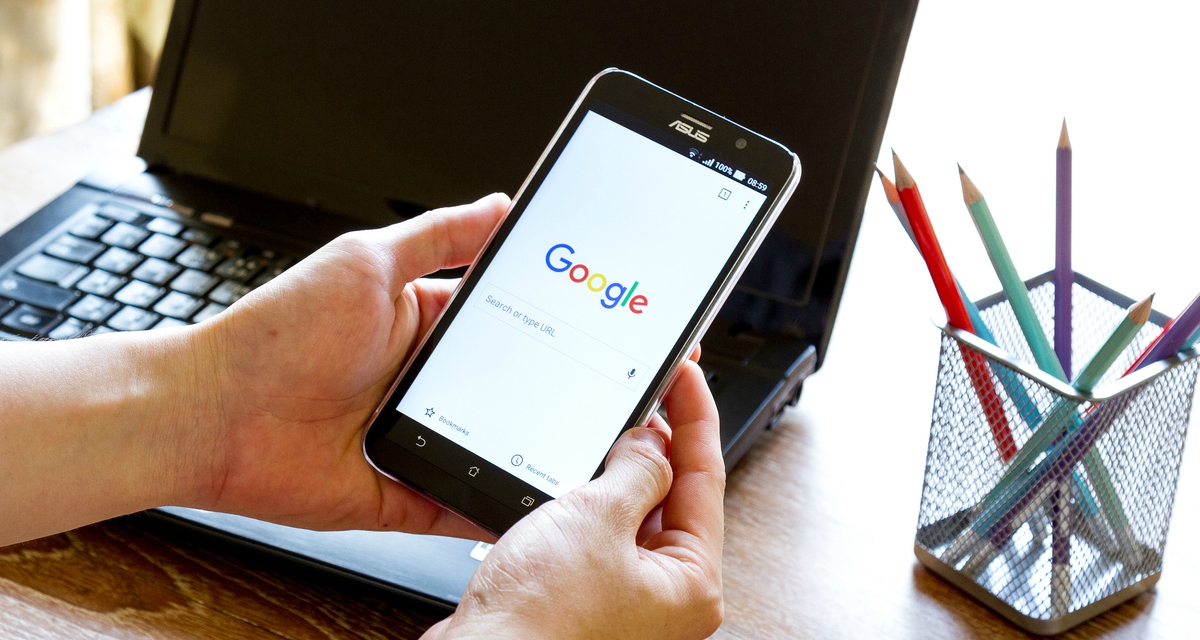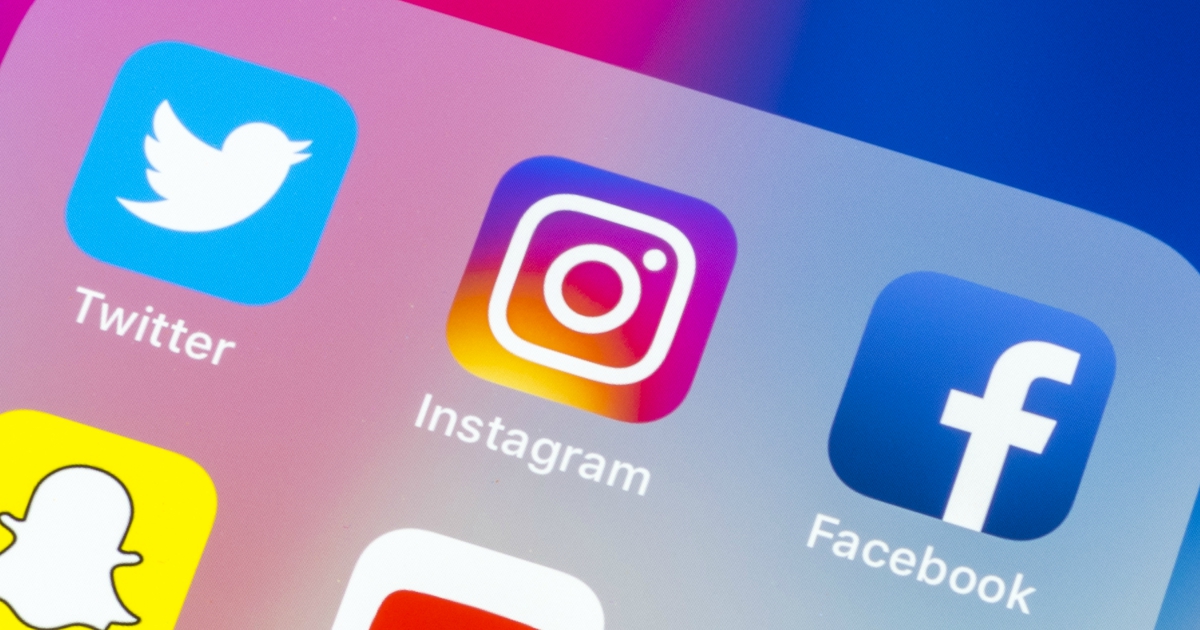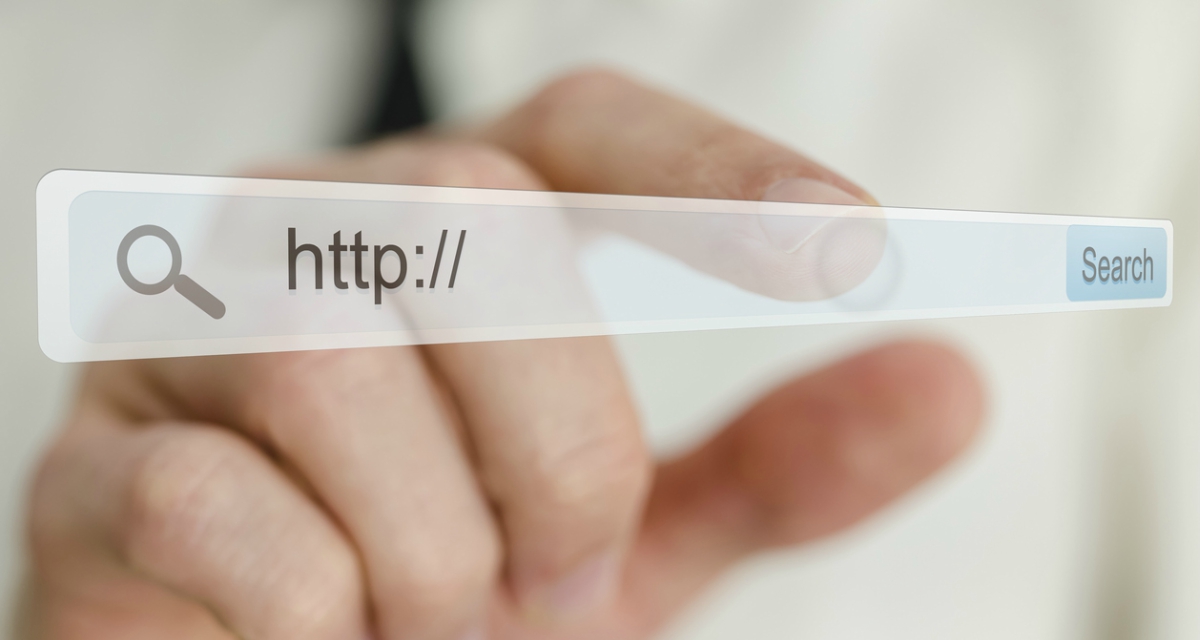Як видалити дратівливі запису автозаповнення в адресному рядку браузера
Функція автозаповнення адресного рядка браузера – досить зручна річ, але бувають випадки, коли вона тільки заважає. Наприклад, у тому випадку, якщо ви припустилися помилки при наборі адреси сайту. З великою часткою ймовірності ваш браузер вибере саме помилковий варіант написання.
Lifehacker поділився відмінними порадами, як вирішити цю проблему у всіх популярних браузерах.
Chrome
Почніть вводити адресу сайту, варіант написання якого потрібно видалити. Як тільки браузер запропонує автозаповнення, натисніть і утримуйте клавішу Shift. Тепер ви можете скористатися навігаційними клавішами, щоб перейти до проблемної запису. Щоб видалити непотрібний або помилковий варіант, просто натисніть Delete, але не відпускайте Shift.

Firefox
Користувачі Firefox теж можуть швидко позбутися від цієї настирливої проблеми. Робиться це точно таким же способом, як в Chrome. Просто утримуйте Shift, виберіть непотрібний варіант зі списку і сміливо тисніть Delete. Також у вас є можливість видалити непотрібний варіант автозаповнення, повністю прибравши сайт з історії. Знайдіть його в журналі відвідувань і натисніть «Забути про цьому сайті».
Edge
На жаль, в цьому браузері не передбачена можливість видаляти варіанти автозаповнення. І це дивно, оскільки в Internet Explorer з цим ніколи не виникало проблем. Щоб вирішити проблему, вам доведеться видалити всю історію браузера. Для цього виберіть пункт «Журнал» в меню налаштувань і натисніть «Очистити весь журнал». Далі відзначте, від яких саме даних ви хочете позбутися і натисніть «Очистити».

Safari
В Safari теж немає ніяких інструментів для видалення варіантів автозаповнення. Діяти доведеться за аналогією з Microsoft Edge. Видалити історію не складе праці. Для цього перейдіть у розділ «Історія» і клацніть «Очистити історію». Потім виберіть період, за який потрібно очистити історію відвідувань.
Читайте також Кращі ігри для офісного ПК, якщо захотілося прокрастинації на роботі